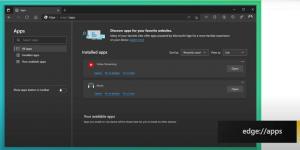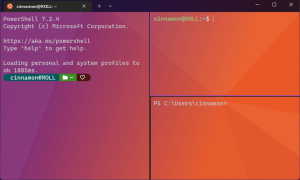Како отворити административне алате у оперативном систему Виндовс 10
Административни алати су једна од најкориснијих фасцикли доступних у оперативном систему Виндовс 10. Алати који се тамо налазе омогућавају кориснику да управља многим параметрима оперативног система. Ево свих начина на које можете да приступите административним алатима у оперативном систему Виндовс 10.
Реклама

Преглед садржаја
- Увод
- Отворите Административни алати из Старт менија
- Отворите Административне алатке из Подешавања
- Отворите Административне алатке са контролне табле
- Отворите административне алате са командом љуске
Виндовс 10 долази са бројним услужним програмима доступним у фасцикли Административни алати. Ови укључују:
Услуге компоненти – Управљање компонентама модела објеката компоненти (ЦОМ). Ове услуге треба да користе програмери и администратори.
Управљање рачунаром – Омогућава управљање различитим опцијама локалних или удаљених рачунара са консолидованим корисничким интерфејсом. Омогућава вам да одржавате систем датотека, прегледате евиденције и управљате корисницима и системским услугама. Овај алат укључује низ алата који су доступни засебно у фасцикли Административни алати.
Дефрагментирајте и оптимизујте диск јединице – Док Виндовс аутоматски дефрагментира диск јединице као део редовног одржавања, овај алат вам омогућава да ручно извршите дефрагментацију.
Чишћење диска - Користите ову алатку да бисте уклонили привремене датотеке, старе евиденције, испразнили корпу за отпатке и избрисали сувишне датотеке Виндовс Упдате.
Евент Виевер - Прегледајте евиденцију система и апликација.
Хипер-В Манагер – Омогућава кориснику да управља платформом за виртуелизацију тамо где је доступна.
иСЦСИ Инитиатор – Конфигурише везе између уређаја за складиштење на мрежи.
Локална безбедносна политика - Покреће апликацију „Уређивач смерница групе“.
ОДБЦ извори података – Покреће Опен Датабасе Цоннецтивити (ОДБЦ) где корисник конфигурише везе са различитим машинама базе података и изворима података.
Монитор перформанси – Детаљно приказује системске информације о ЦПУ, РАМ-у, мрежи и другим системским ресурсима.
Управљање штампањем – Омогућава кориснику да управља штампачима и серверима за штампање на мрежи.
Монитор ресурса – Детаљно приказује употребу ресурса по апликацији.
Услуге – Управља свим системским услугама које раде у позадини у Виндовс-у.
Конфигурација система - Овај алат, познат као мсцонфиг.еке, омогућава кориснику да промени опције покретања оперативног система и управља процесом покретања.
Информациони систем - Приказује информације о рачунару, његовом ОС и хардверу. Овај алат познат и као мсинфо32.еке.
Таск Сцхедулер - Овај алат омогућава кориснику да закаже аутоматско покретање апликација и алата.
Виндовс заштитни зид са напредном безбедношћу - Омогућава промену опција за уграђену апликацију Фиревалл на локалном или удаљеном рачунару користећи напредни кориснички интерфејс.
Виндовс дијагностика меморије - Омогућава проверу грешака у инсталираној РАМ меморији.
Ево како им можете приступити.
Отворите Административни алати из Старт менија
Кликните на дугме Старт на траци задатака да бисте отворили мени Старт у оперативном систему Виндовс 10 и идите на Виндовс Административе Тоолс у приказу Све апликације.
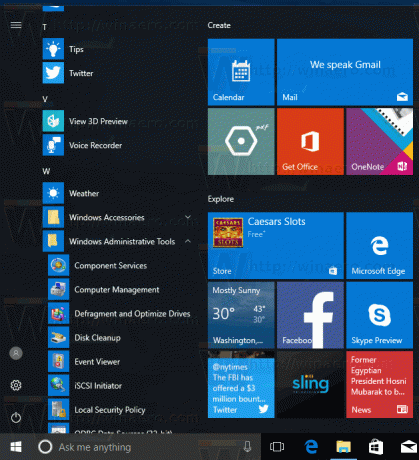
Савет: Можете уштедети своје време и користити навигација по абецеди у менију Старт.
Проширите групу Административни алати и готови сте.
Отворите Административне алатке из Подешавања
Да бисте приступили административним алатима из апликације Подешавања, урадите следеће.
Отворите Подешавања и идите на Систем -> О.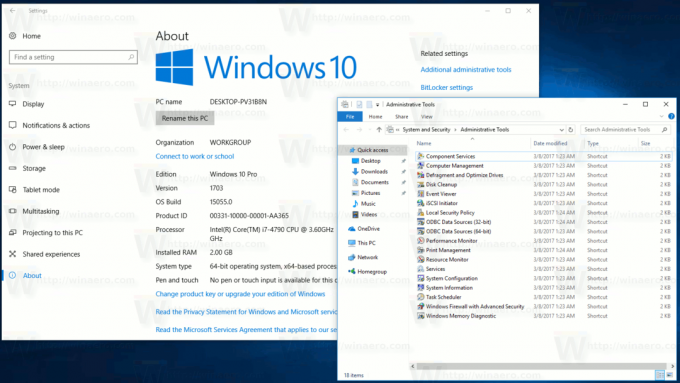
У сродним подешавањима кликните на везу Додатни административни алати и готови сте.
Отворите Административне алатке са контролне табле
Отворите Цонтрол Панел и идите на Цонтрол Панел\Систем анд Сецурити\Административе Тоолс. Сви алати ће бити доступни тамо.
Отворите административне алате са командом љуске
Притисните Победити + Р на тастатури и укуцајте или налепите следеће у поље Покрени:
љуска: уобичајени административни алати


Горња команда је посебна команда љуске. Можете користити команде љуске за директан приступ разним системским фасциклама и опцијама. За пуну референцу команде, погледајте следећи чланак: Листа команди љуске у оперативном систему Виндовс 10.